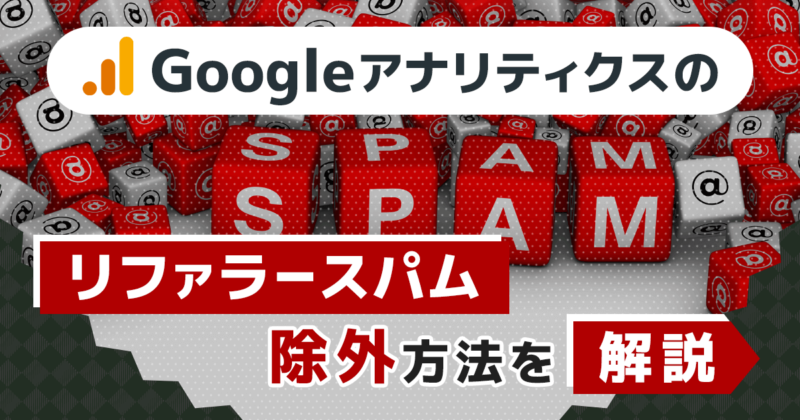本記事では、GA4 の初心者が押さえるべき「見るべきポイント」をわかりやすく解説します。
GA4(Google アナリティクス 4)は、これまでのUA(ユニバーサル アナリティクス)とは大きく異なる仕様になっています。
「 GA4 に移行したけど、見るべきポイントがわからない……」
「GA4でWEBサイト分析をしたいけど、何から始めればいいかわからない……」
と悩んでいる方も多いのではないでしょうか?
そこでトラフィックの分析方法や、コンバージョンの確認手順など、サイトの改善に役立つ重要な指標を徹底解説!「GA4の基本を知りたい」「GA4 の見るべきポイントが知りたい」という方は、ぜひ最後までご覧ください。
GA4(Googleアナリティクス)分析・改善サービスも行っています
- このようなお悩みを抱えていらっしゃいませんか?
- データから改善策への繋がりが見えてこない
- GA4に移行後、どのように確認すべきかわからない
- GA4は使用中だが、解析方法に自信がない
- データを見ているが、重要な点が把握できない
- 小さなことも相談したい
上記お悩みをアクセス解析専門コンサルタントが解決いたします。
GA4とは?

はじめにGA4(Google アナリティクス 4)とは、Googleが提供する無料のアクセス解析ツールです。サイトやアプリに訪れたユーザーの行動を詳しく分析できます。それにより、マーケティング施策やサイト改善に役立ちます。
まず、従来のユニバーサル アナリティクス(UA)と大きく異なるのは、データの計測方法が「イベント単位」になっている点です。これにより、ページの閲覧だけでなく、「ボタンのクリック」や「動画の再生」など、ユーザーの具体的なアクションをより詳細に把握できます。
さらに、GA4はアプリとWEBのデータを一元管理できるのも大きな特徴です。これまで別々に管理していたデータを統合できます。そのため、ユーザーの動きをより正確に分析しやすくなっています。
GA4は、初心者でも扱いやすい設計になっています。まず、WEBサイトを運営しているなら導入しておきたいツールです。
参照:[GA4] 次世代のアナリティクス、Google アナリティクス 4 のご紹介 – アナリティクスヘルプ –
GA4の覚えておきたい基本用語

さてGA4を導入するにあたってですが、専門用語をすべて覚える必要はありません。しかし、最低限覚えておくべき用語があります。
ここでは、GA4の基本用語について解説をします。
レポート
まずレポートとは、GA4が収集したデータを集計・可視化したものです。GA4には100以上のレポート項目があり、目的や分析対象に応じて適切なものを選ぶことが重要です。
ユーザーの属性を分析したい場合は「ユーザー属性レポート」。流入経路を知りたい場合は「集客レポート」など。用途に応じたレポートを活用することで、より効果的なデータ分析が可能になります。
まずはGA4のレポートを適切に使い分けることで、WEBサイトの課題や改善点が明確になります。これにより、、成果につながる施策を打ち出せるでしょう。
※関連記事: GA4レポートの見方を押さえよう!重要な指標と探索レポートの活用法も
期間(集計)
次に期間(集計)とは、GA4で収集・集計されたデータを分析する際の対象期間を指します。特定の期間を設定し、ユーザーの行動やサイトのパフォーマンスを時系列で比較します。これにより、トレンドを把握できます。
前月と今月のデータを比較すれば、アクセス数の増減やコンバージョン率の変化を確認できます。例えば、季節要因やキャンペーンの効果を分析するのに役立ちます。また、年単位や週単位でデータを見れば、長期的な傾向や短期的な変動を把握しやすくなります。
GA4では、自由に集計期間を設定できます。そのため、目的に応じたデータ比較をおこない、効果的なサイト運営に活かしましょう。
ディメンション
続いてディメンション。レポートを分析する切り口となるデータを分類・整理するためのカテゴリを指します。ディメンションを使うことで、ユーザーの行動をさまざまな角度から分析できます。例えば、ページビュー数や滞在時間、直帰率などがディメンションに基き表示されます。これにより、具体的なサイト改善に活用できます。
さらには、「ユーザーの地域別」「デバイス別」「流入経路別」などのディメンションを設定することで、特定のユーザーグループの行動を詳細に理解できます。これにより、ターゲットユーザーに合わせた最適な改善策を立てることができます。そして、サイトのパフォーマンス向上につなげることが可能になります。
GA4では、多くのディメンションが用意されてます。そのため、データを視覚化し、ビジネスニーズに応じた分析をおこないましょう。
セグメント
レポートのデータを特定の条件で絞り込み、必要な情報を抽出する機能です。GA4のセグメント機能を活用することで、膨大なデータから自分が分析したい特定のユーザー群や行動パターンをピンポイントで抽出できます。
例えば、特定の地域やデバイスでのユーザーの行動を把握したい場合。他には、コンバージョンに至ったユーザーのみを分析したい場合に非常に便利です。セグメントを適切に活用することで、より精度の高い分析が可能となります。そして、サイト改善やマーケティング戦略の最適化につながります。
GA4のセグメント機能を使いこなすことで、データをより効率的に活用し、目的に合わせた詳細なインサイトを得ることができるようになります。
ユーザー数と新規ユーザー数
ユーザー数とは、指定した期間内にWEBサイトに訪問した総ユーザー数を指します。GA4では、デバイスを超えて同一のユーザーを認識します。そのため、より正確にユーザー数を把握できます。例えば、同じユーザーがパソコンとスマートフォンを使ってアクセスしていた場合。GA4ではそれを1人のユーザーとしてカウントします。この特長により、ユーザー数の把握がより一貫性のあるものになります。
新規ユーザー数とは、過去2年以内にサイトを訪れたことがなく、特定の集計期間内に初めて訪問したユーザーのことを指します。例えば、ある集計でユーザー数が10、新規ユーザー数が7の場合。残りの3人はリピーターにあたります。これにより、どの程度のユーザーが新規で訪問しているのか、また、リピーターがどれだけサイトに戻ってきているのかを把握できます。
GA4では新規ユーザーとリピーターを明確に区別できます。そのため、ユーザーの獲得状況やサイトのリピート性を詳しく分析でき、効果的な施策に活用できます。
セッション
セッションとは、ユーザーがサイト訪問し離脱するまでの行動です。例えば、ユーザーがWEBサイトAに訪問し、サイトを閲覧したあとに離脱した場合。この一連の流れが1セッションとしてカウントされます。同一ユーザーが同じ日にWEBサイトAに再度訪問した場合。その訪問は新たなセッションとしてカウントされます。よって、1日の間に複数のセッションが発生することになります。
セッションが切り替わるタイミングには、離脱以外にも以下のような条件があります。
- ユーザーがサイトで30分以上操作しない
- 日付が変わった場合
- キャンペーンソース(広告やリンク元)が変更された場合
これにより、ユーザーの行動をより細かく追跡できます。そして、サイト内でのユーザーの関与度やサイトのパフォーマンスを把握するのに役立ちます。
ページビュー数
ページビュー数(PV)は、WEBサイトに訪問したユーザーが閲覧したページの総数を指します。例えば、ユーザーがページ1を閲覧すると、1PVとしてカウントされます。同一ユーザーがページ2を閲覧すれば、さらに1PVが追加され、合計で2PVとなります。
ただし、セッションは1回としてカウントされます。つまり、同一ユーザーが複数のページを閲覧した場合でも、そのユーザーの訪問は1セッションとして扱われますが、ページビュー数は閲覧したページ数に応じて増加します。このように、ページビュー数はサイト内でのユーザーの閲覧動向を把握するのに役立ちます。
ページ/セッション
ページ/セッションは、1セッションあたりの平均ページビュー数を示します。この値が大きければ大きいほど、ユーザーがWEBサイト内で多くのページを閲覧していることを意味します。例えば、1セッションで3ページを閲覧した場合。ページ/セッションは3となります。この指標を活用することで、ユーザーがどれだけサイト内を深く探索しているかを把握できます。
平均セッション時間とは?
平均セッション時間は、すべてのセッションにおける平均の滞在時間を示します。この値が長いほど、ユーザーがサイトに長く滞在していることを意味します。ただし、セッションの最後のページは滞在時間としてカウントされません。そのため、実際よりも短く表示される場合があります。これを理解しておくと、ユーザーの行動をより正確に解釈できます。
平均ページ滞在時間とは?
平均ページ滞在時間は、ユーザーが特定のページ、または一連のページに滞在した平均時間を示します。この値も、最後に閲覧したページの滞在時間は含まれません。そのため、他のページの滞在時間に基づいて計算されます。ページごとの滞在時間を把握することで、どのページがユーザーにとって興味深いのか、またはどのページに改善が必要なのかを特定できます。
直帰率数
直帰率は、ユーザーがサイト内で1ページしか閲覧せず、そのままサイトを離脱した割合を示す指標です。直帰したユーザーは、他のページを見ずにそのセッションを終了しています。よって、直帰率が高いと、サイトに訪問したユーザーがすぐに離脱していることを意味します。
直帰率は、全体のセッション数のなかで何パーセントが1ページだけで終了したかを示す割合です。この値が高い場合。サイトのコンテンツやユーザー体験に改善が必要な可能性があることを示唆しています。直帰率を低くするためには、ユーザーがサイト内を深く探索したくなるような魅力的なコンテンツを提供することが重要です。
離脱率
離脱率は、ユーザーがWEBサイトを閲覧し終わった際、どのページで離脱したかを示す割合です。どのページでユーザーがサイトを終了したのかを把握することで、サイト内のどのページが改善の必要があるかを特定できます。
離脱率は、「該当ページで離脱したセッション数 ÷ 該当ページを含むセッション数」という計算式で求められます。この指標が高い場合。そのページでのユーザー体験に問題がある可能性があります。ページ内容の改善や、ユーザーの関心を引き続き引き留める施策を検討する必要があります。
コンバージョン
コンバージョンとは、WEBサイトで設定した目標が達成されることを指します。目標にはさまざまな種類があり、それぞれのサイトやビジネスに合った成果を設定することが重要です。具体的な例としては以下のようなものがあります。
- 商品購入(ECサイトでの購入)
- サービスへの問い合わせや資料請求
- メディアサイトにおける1人あたりのページビュー(PV)
- SNSでのシェアやフォロー
これらの目標をコンバージョンとして設定することで、コンバージョンの達成状況やユーザーがどの経路でその目標に到達したかを詳細に分析することができます。これにより、効果的な施策を見つけ出し、サイトのパフォーマンス向上につなげることができます。
※関連記事: Googleアナリティクス4(GA4)のコンバージョン設定を徹底解説
ランディングページ
最後にランディングページ。ユーザーがWEBサイトに訪問した際に最初に閲覧するページ(セッションを開始したページ)を指します。このページは、ユーザーがサイトにアクセスする際の入り口となるため、重要な役割を果たします。
ランディングページを分析することで、ユーザーがサイトに来た目的やそのあとの行動を深く理解できるようになります。この分析を通じて、ユーザーのニーズに合わせたサイト運営が可能になります。そして、サイトの改善やコンバージョン率向上に繋がります。
※関連記事: 【初心者向け】Googleアナリティクス(GA4)の使い方と初期設定とは
GA4(Googleアナリティクス)分析・改善提案・実行もおこないます
- このようなお悩みを抱えていらっしゃいませんか?
- データから改善策への繋がりが見えてこない
- GA4に移行後、どのように確認すべきかわからない
- GA4は使用中だが、解析方法に自信がない
- データを見ているが、重要な点が把握できない
- 小さなことも相談したい
上記お悩みをアクセス解析専門コンサルタントが解決いたします。
GA4がWEBサイト分析に最適な理由

GA4は、従来のユニバーサル アナリティクス(UA)と比べて、より精度の高いWEBサイト分析ができるツールです。その理由を詳しく解説します。
「どのデータを見ればいいの?」と悩んでいる方も、まずはGA4 の基本的な指標や見るべきポイントを押さえて、サイトの改善に役立てていきましょう。
理由① イベント単位のデータ収集で詳細な分析が可能
GA4では、従来の「セッション単位」ではなく、「イベント単位」でデータを収集します。これにより、ページ閲覧だけでなく、「ボタンのクリック」「スクロール」「動画再生」などの具体的なユーザーアクションを詳細に把握できます。これまで見落としていた細かい動きも分析できるため、サイトの改善に役立ちます。
理由② アプリとWEBのデータを統合できる
GA4では、WEBサイトだけでなく、アプリのユーザーデータも一元管理できます。例えば、ECサイトとショッピングアプリを運営している場合。ユーザーが「アプリで商品を閲覧 → WEBサイトで購入」といった行動をしていることを把握できるようになります。これにより、クロスデバイスでのユーザー行動を正確に分析し、マーケティング施策に活かせます。
理由③ AIによる予測分析が可能
GA4には、Googleの機械学習(AI)を活用した予測分析機能が搭載されています。これにより、「このユーザーは今後購入する可能性が高い」「離脱しやすいユーザー層はどこか」などの予測データを取得できるため、ターゲット戦略の精度を高めることができます。
理由④ プライバシーに配慮したデータ計測
近年、クッキー規制が強化されており、従来のUAでは十分なデータを取得しにくくなっています。GA4は、クッキーに依存しない計測が可能です。そのため、今後のデータ分析に適したツールといえます。ユーザーのプライバシーを尊重しながら、必要なデータを確保できるのも大きなメリットです。
理由⑤ 柔軟なレポート作成が可能
GA4では、カスタムレポートの作成が可能で、自分が知りたいデータを自由に組み合わせて分析できます。従来のUAでは決まったレポートを確認するだけでした。ですが、GA4では必要な指標を選んで詳細にカスタマイズできるため、より深いインサイトを得られます。
GA4は、イベント単位の計測、アプリとWEBの統合、AI予測分析、プライバシー対応、柔軟なレポート作成など、多くのメリットを備えた最新の分析ツールです。従来のUAと比べても、より詳細なデータを取得しやすく、WEBサイトの改善に最適です。
GA4 で見るべきポイントと確認方法
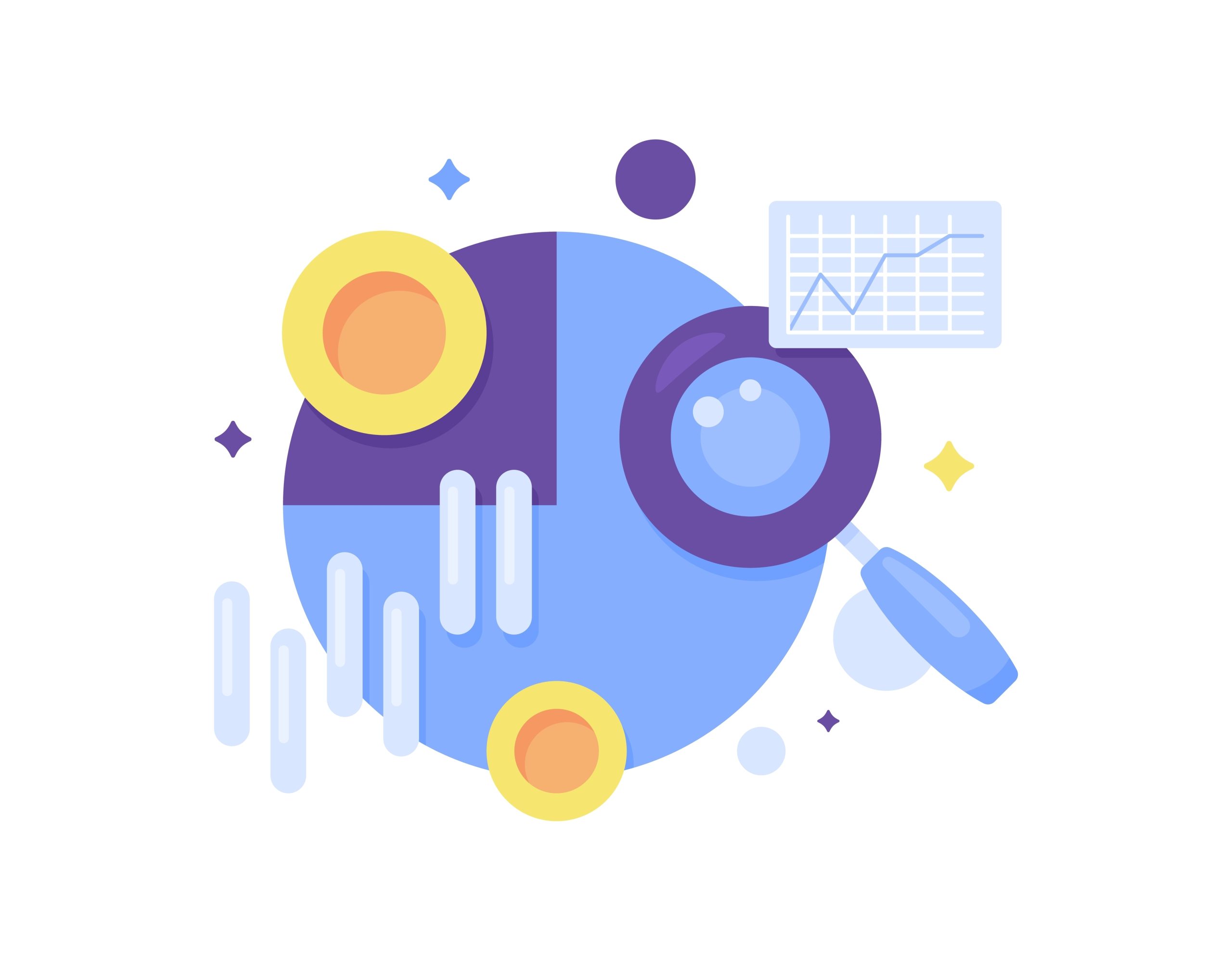
さてここでは、GA4 の分析時におさえておくべき、見るべきポイントを解説します。
UAとの違いを把握して分析する
GA4はUAと分析軸や計測方法が異なるため、別ツールであると認識して分析しましょう。
■分析軸
UA:セッション
GA4:ユーザー
■計測方法
UA:ページビュー単位
GA4:イベント単位
このように、GA4とUAではデータ解析のベースが大きく異なります。効果的なデータを得たいなら、それぞれのツールの強みを生かして分析するのがおすすめです。
イベントを把握する
GA4のイベントは、「イベント名」と「パラメータ」から構成されています。イベント名は、どのようなイベントなのかを簡潔に表す名前です。パラメータとは、イベントごとに追加できる付加情報のようなもので、ユーザーがどのような経路や手段でWEBサイトに訪れたかを確認するための変数です。
GA4 で見るべき項目と確認方法
GA4 で見るべきポイントとなる基本の指標は、下記6つがあります。
- ユーザー属性
- 流入経路
- セッション
- ページのスクロール数
- クロスデバイスユーザー
- 探索
では、それぞれ確認方法を解説します。
1.ユーザー属性
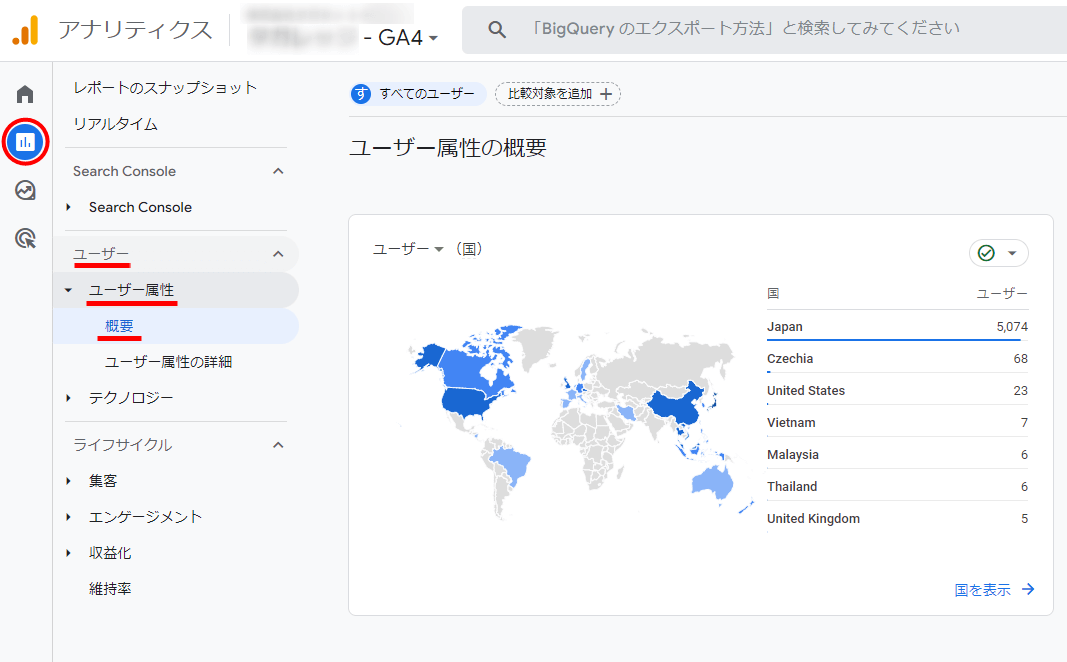
レポート>ユーザー>概要で、ユーザーの国・言語・性別などの情報がわかります。ユーザー属性の分析によって、ターゲット像のズレや、ユーザーに適したコンテンツ作りができます。
2.流入経路
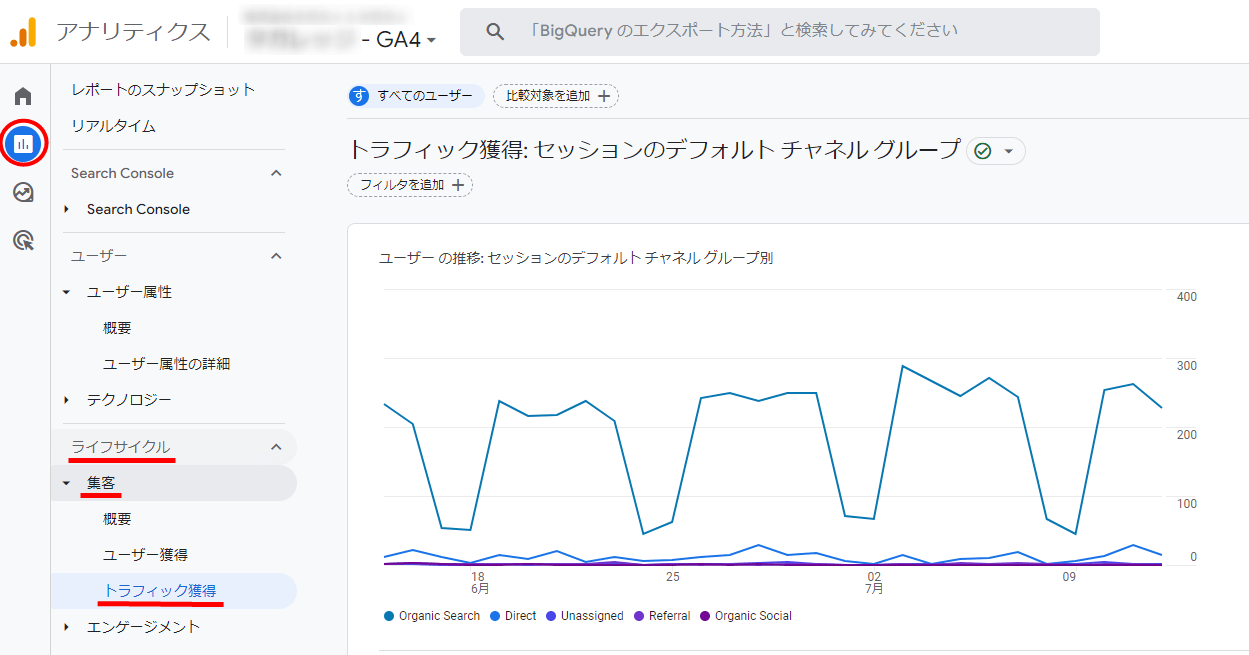
レポート>ライフサイクル>集客>トラフィック獲得で、流入経路が調べられます。
主流な流入経路には、以下のようなものがあります。
- Organic Search:自然検索による流入>
- Direct:ブックマークやメルマガなどからの流入
- Referral:リンクからの流入>
- Paid Search:リスティング広告からの流入
- Display:ディスプレイ広告からの流入
3.セッション
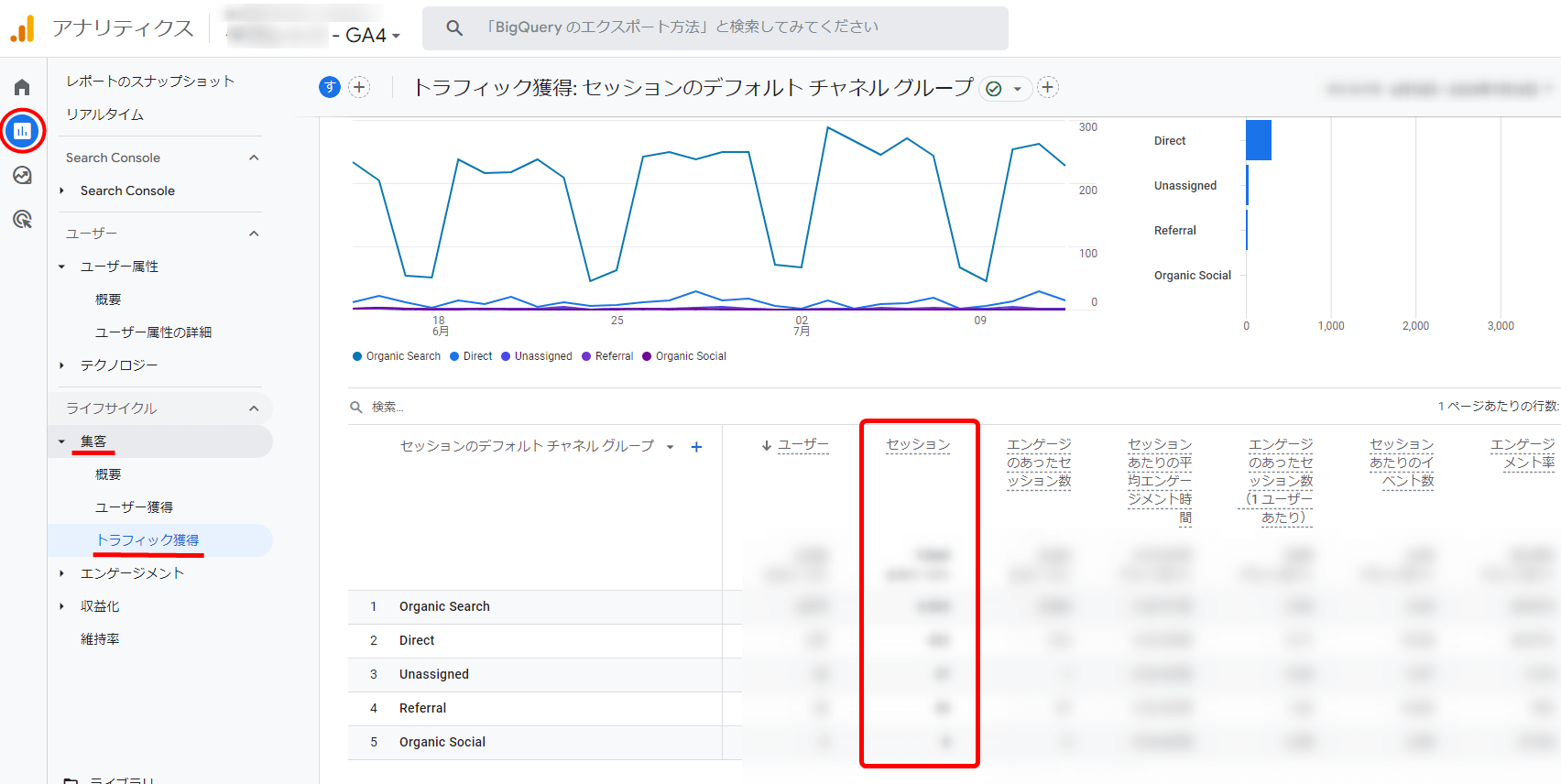
レポート>集客>トラフィック獲得で、セッション数が確認できます。
また、下記操作方法で「エンゲージのあったセッション数」の確認も可能です。
- 集客>集客サマリー
- 集客>ユーザー獲得
- エンゲージメント>エンゲージメントの概要
- ユーザー属性>ユーザー属性の詳細
- テクノロジー>ユーザーの環境の詳細
4.ページのスクロール数
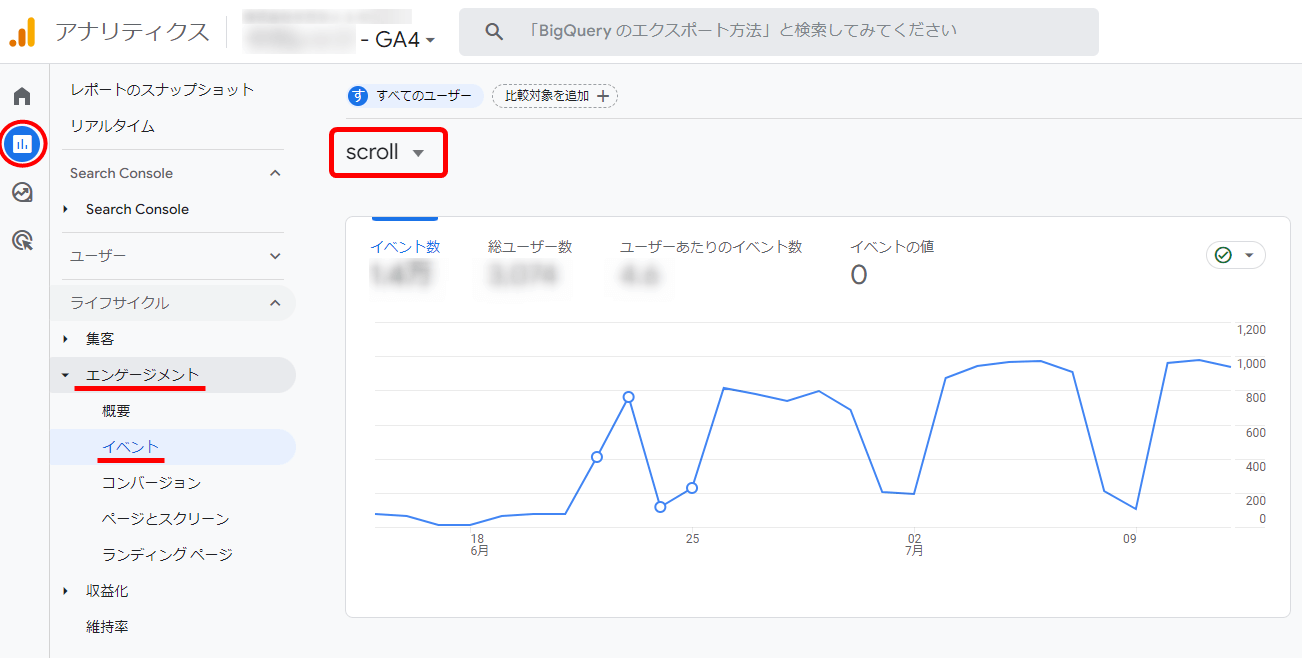
レポート>エンゲージメント>イベントをクリック。すると、イベント名の「scroll」でページのスクロール数が確認できます。デフォルトでは、ページの90%をスクロールしたときにしか計測されません。スクロールの深度を把握したい方は、Googleタグマネージャーでのイベント計測設定が必要です。
5.クロスデバイスユーザー
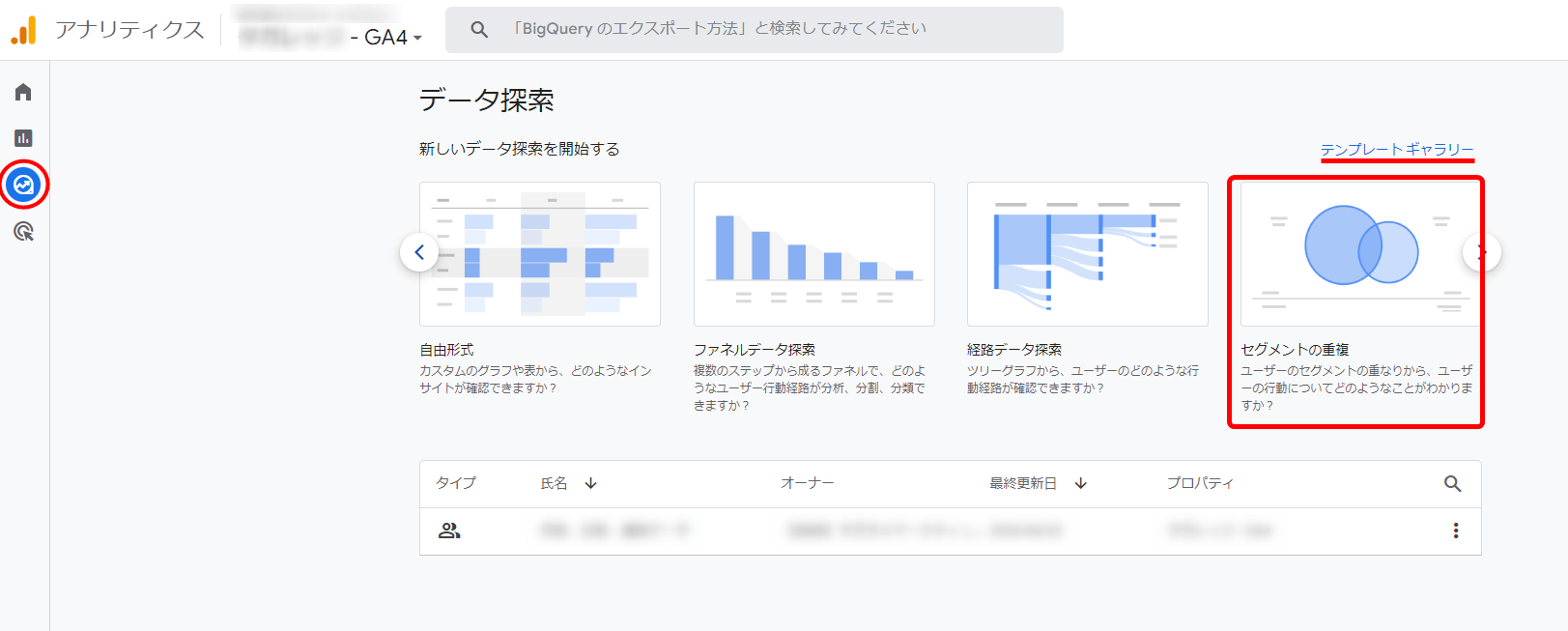
探索>テンプレートギャラリー>セグメントの重複から、クロスデバイスユーザーの確認ができます。クロスデバイスとは、同一ユーザーがパソコンやスマートフォンなどの複数のデバイスを利用した際に、訪れたサイトの情報が引き継がれることです。
タブ設定内にある「セグメント比較」には、「モバイルトラフィック」「タブレットトラフィック」「年齢:25?54歳」の3つのセグメントがデフォルトにあります。ご自身の取得したい条件に合わせて設定をしてください。3つのセグメントが重複している数が、同一ユーザーが別デバイスからアクセスしていることを表しています。
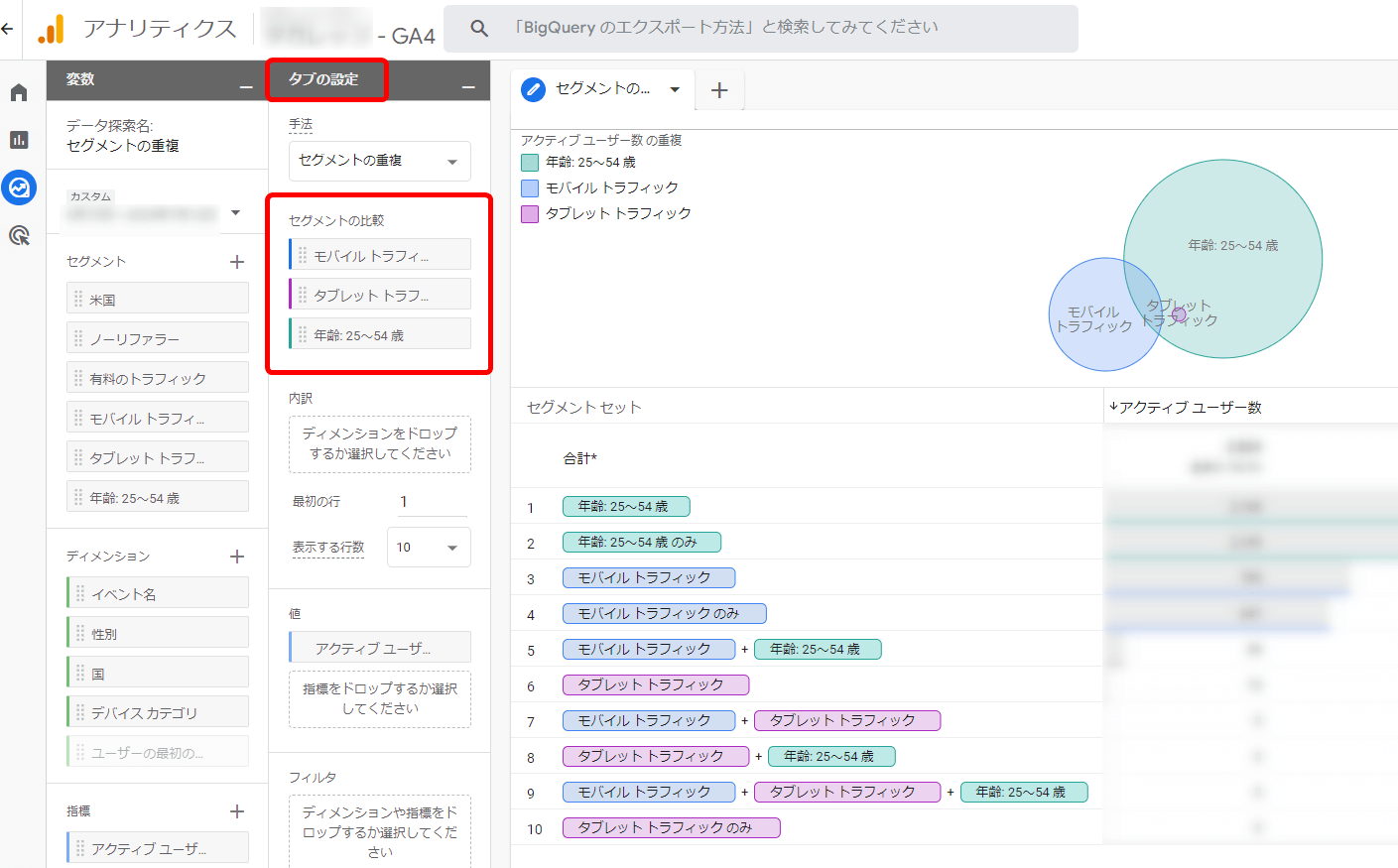
6.探索(カスタムレポート)
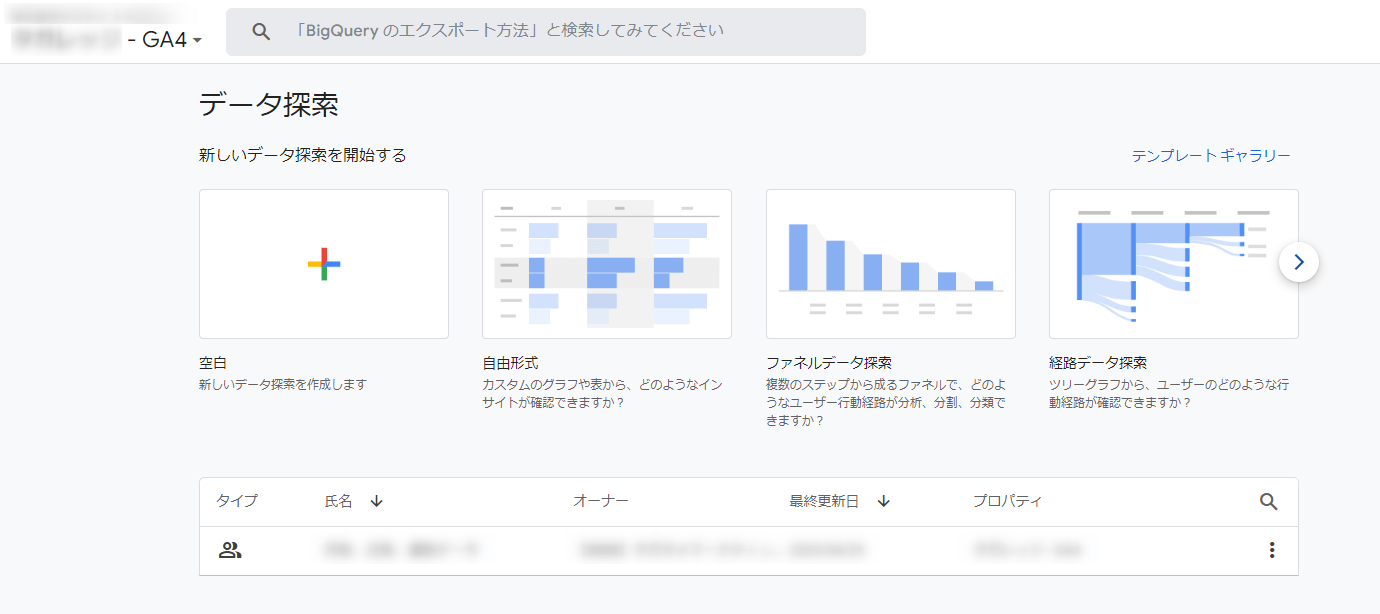
探索とは、自由にレポート作成ができる機能です。この探索を使用することで、基本レポートでは見れないデータを確認でき、情報を絞り込みやすくなります。
その他にもレポートの共有や保存、1つのデータ探索で複数のタグ使用ができます。頻繁に同じデータを見る機会が多い場合。探索によって大幅な時間短縮ができるようになるでしょう。
GA4(Googleアナリティクス)分析・改善サービスも行っています
- このようなお悩みを抱えていらっしゃいませんか?
- データから改善策への繋がりが見えてこない
- GA4に移行後、どのように確認すべきかわからない
- GA4は使用中だが、解析方法に自信がない
- データを見ているが、重要な点が把握できない
- 小さなことも相談したい
上記お悩みをアクセス解析専門コンサルタントが解決いたします。
まとめ

本記事では、GA4とUAの違いを踏まえたGA4 の見るべきポイントを紹介しました。GA4には、初心者向けに重要な指標が多く存在します。よって、どのデータを最初に確認すべきか迷うことがよくあります。そのようなときには、基本的な指標を確認しながら使っていくことをおすすめします。
GA4では、イベント単位でのデータ収集やユーザーの行動をより詳細に把握できます。そのため、従来のUAとは異なる視点でデータ分析を行うことが可能です。ユーザー属性や流入経路、セッションの確認方法などを押さえておくことで、効果的なサイト運営やマーケティング施策が立てやすくなります。
また、GA4は多くのカスタマイズができます。自由にレポートを作成し、データをより自分に合った形で分析できます。使いながら徐々に機能を理解し、より効率的にサイトの改善につなげることができるでしょう。
GA4 の分析を活用して見るべきポイントをおさえ、データから得られるインサイトをサイト改善やコンバージョン向上に役立ててください。